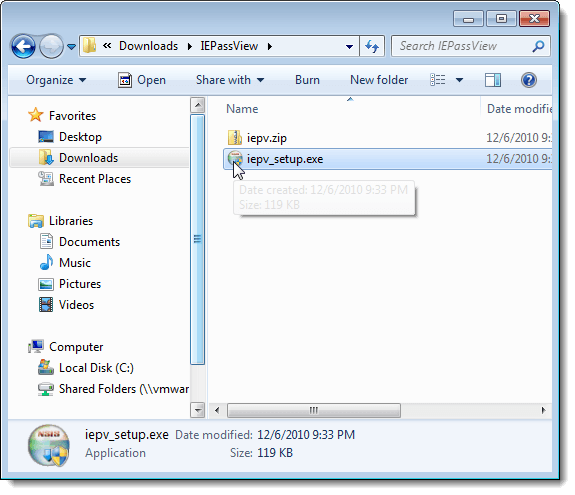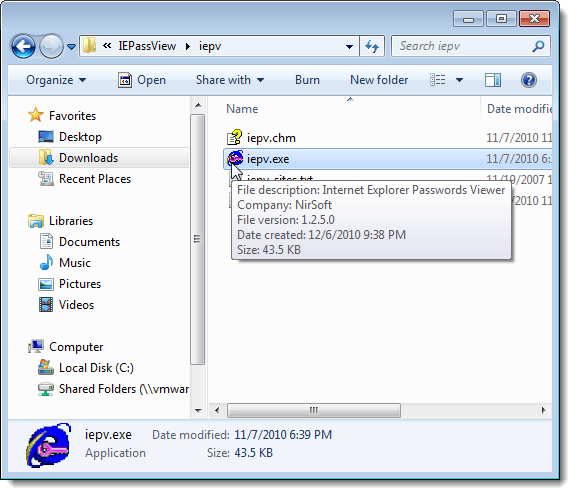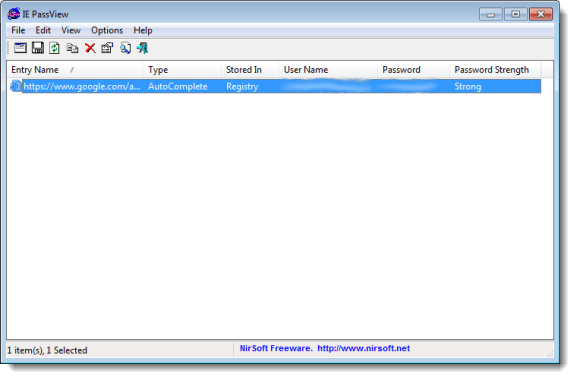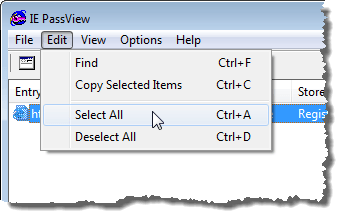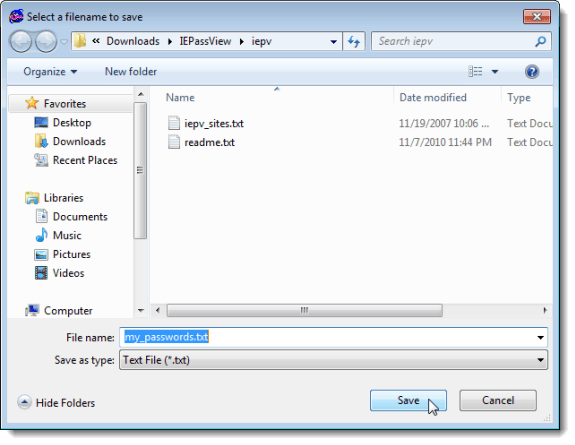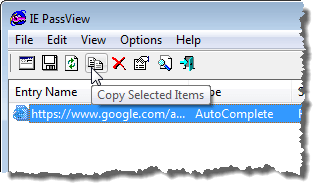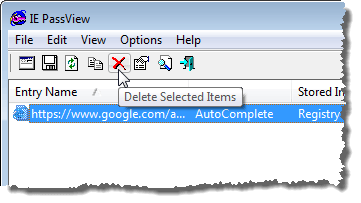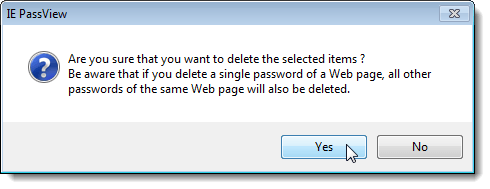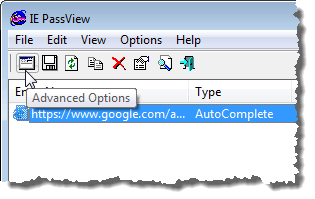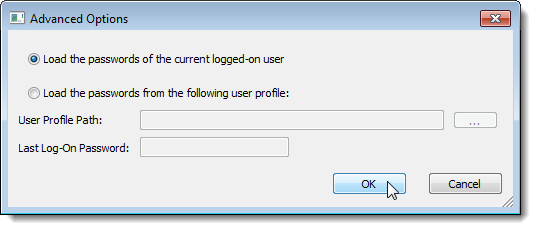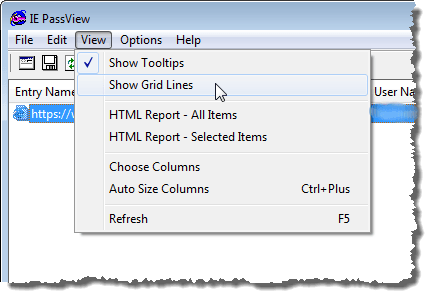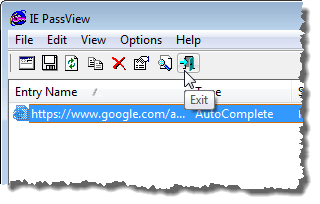অধিকাংশ ওয়েব ব্রাউজার আপনাকে ওয়েবসাইটগুলিতে সহজে এবং দ্রুত লগিং করার জন্য পাসওয়ার্ড সংরক্ষণ করতে দেয়। IE PassViewনামক একটি বিনামূল্যের টুল পাওয়া যায় যা Internet Explorer এ সংরক্ষিত পাসওয়ার্ডগুলি দেখতে, ব্যাকআপ এবং মুছে ফেলতে সহজ করে তোলে।
IE passview
IE passviewএর দুটি সংস্করণ আছে যা আপনি ডাউনলোড করতে পারেন। .exeফাইলটি আনইনস্টলার সহ একটি পূর্ণ ইনস্টলার। .zipফাইলটি IE PassViewএর একটি পোর্টেবল সংস্করণ।
আমরা নির্বাচন করেছি .zipফাইল আনজিপ করুন এবং পোর্টেবল সংস্করণটি ব্যবহার করুন। এই সংস্করণটি ব্যবহার করার জন্য, iepv.exeফাইলটিতে কেবলমাত্র ডবল ক্লিক করুন
IE পাস ভিউপ্রধান উইন্ডো প্রদর্শন ওয়েবসাইটের URL (এন্ট্রি নাম), পাসওয়ার্ডের টাইপ করুন, যেখানে পাসওয়ার্ড সংরক্ষণ করা হয় (ব্যবহারকারী নামএবং পাসওয়ার্ডজোড়া এবং পাসওয়ার্ড শক্তি।
আপনি তালিকা থেকে পাসওয়ার্ড নির্বাচন করতে পারেন এবং বিভিন্ন ধরনের ফাইলগুলিতে সেগুলি সংরক্ষণ করতে পারেন। এটি করার জন্য, উইন্ডোজ এক্সপ্লোরারের অনুরূপ তালিকার আইটেমগুলি নির্বাচন করার জন্য Shiftএবং Ctrlকী ব্যবহার করে প্রয়োজনীয় পাসওয়ার্ডগুলি নির্বাচন করুন।
উল্লেখ্য:আপনি করতে পারেনসম্পাদনামেনুতে সমস্ত নির্বাচন করুনএবং সমস্ত অনির্বাচন করুনবিকল্পগুলি ব্যবহার করে আইটেম নির্বাচন করুন।
সংরক্ষণ করার জন্য একটি ফাইলের নাম নির্বাচন করুনডায়ালগ বাক্স প্রদর্শন। আপনি আপনার ফাইল সংরক্ষণ করতে চান যেখানে ফোল্ডার থেকে নেভিগেট। ফাইলের নামসম্পাদনা বাক্সে আপনার ফাইলের জন্য একটি নাম লিখুন। টাইপ হিসাবে সংরক্ষণ করুনড্রপ ডাউন তালিকা থেকে পছন্দসই ফাইল প্রকার নির্বাচন করুন এবং সংরক্ষণ করুনক্লিক করুন।
উল্লেখ্য:যদি আপনি আপনার পাসওয়ার্ডগুলি একটি পাঠ্য ফাইলে সংরক্ষণ করেন, তবে সেই ফাইলটি সেই ফাইলের প্লেইন টেক্সটে প্রদর্শিত হবে। যদি আপনি আপনার পাসওয়ার্ড সংরক্ষণের জন্য KeePass ব্যবহার করেন, আপনি KeePass csv ফাইল (* .csv)বিকল্পটি টাইপ হিসাবে সংরক্ষণ করুনড্রপ ডাউন তালিকা থেকে পাসওয়ার্ড তথ্য আমদানি করতে পারেন।
আপনি যদি আপনার পাসওয়ার্ডগুলি একটি টেক্সট ফাইলে সংরক্ষণ করার সিদ্ধান্ত নেন তবে আমরা এনক্রিপশন ব্যবহার করে ফাইলটি সুরক্ষিত করার সুপারিশ করি।
আপনি যদি বাকি থাকে তবে <শক্তিশালী>IE পাসভিউIE ব্যবহার করে খোলা এবং আপনি IE এ আরও পাসওয়ার্ড সংরক্ষণ করেছেন, আপনি রিফ্রেশ করুনবোতামে ক্লিক করে IE passviewএ তালিকাটি রিফ্রেশ করতে পারেন। <
আপনি নির্বাচিত আইটেমগুলি অনুলিপি করার জন্য এবং নির্বাচিত আইটেমগুলি অনুলিপি করেটুলবারে উপরে উল্লিখিত হিসাবে আপনি LockNoteফাইলে সুরক্ষিতভাবে সংরক্ষণ করতে চাইলে এটি দরকারী।
উল্লেখ্য:আপনি সম্পাদনামেনু থেকে নির্বাচিত আইটেমগুলি কপিনির্বাচন করতে পারেন।
আপনি যে পাসওয়ার্ডগুলি মুছে ফেলতে চান এবং নির্বাচিত আইটেমগুলি মোছারক্লিক করে আপনি সহজেই IE থেকে আপনার পাসওয়ার্ড সাফ করতে পারেন।
একটি নিশ্চিতকরণ ডায়লগ বাক্সটি আপনি নির্বাচিত আইটেমগুলি মুছে ফেলতে চান তা নিশ্চিত করতে প্রদর্শন করে। যদি আপনি কোনও ওয়েবসাইটের জন্য একটি পাসওয়ার্ড মুছে ফেলেন তবে সেই সাইট থেকে সমস্ত পাসওয়ার্ড মোছা হবে।
উল্লেখ্য:যদি অন্য লোকেরা আপনার কম্পিউটার ব্যবহার করে তবে আমরা সুপারিশ করি যে আপনি অন্য যে কোনও ব্যবহারকারী কম্পিউটার ব্যবহার করুন।
আপনি IE PassViewএ সেট করতে পারেন এমন কিছু বিকল্প আছে। এই বিকল্পগুলি সেট করতে, টুলবারে উন্নত বিকল্পগুলিবোতামটি ক্লিক করুন।
উল্লেখ্য:আপনি উন্নত বিকল্পগুলিঅ্যাক্সেস করতে পারেন। বিকল্পগুলিমেনু থেকে।
উন্নত বিকল্পগুলি ডায়ালগ বাক্স প্রদর্শন করে। আপনি বর্তমানে লগ-ইন ব্যবহারকারী (বর্তমান লগ-ইন ব্যবহারকারীর পাসওয়ার্ড লোড করুন) থেকে বা একটি পৃথক ব্যবহারকারীর পাসওয়ার্ডগুলি লোড করতে পারেন (নিম্নোক্ত ব্যবহারকারী প্রোফাইল থেকে পাসওয়ার্ড লোড করুনএ)। যদি আপনি একটি পৃথক ব্যবহারকারীর পাসওয়ার্ডগুলি লোড করতে চান তবে সেই ব্যবহারকারীর জন্য ব্যবহারকারী প্রোফাইল পাথএবং শেষ লগ-অন পাসওয়ার্ডনির্দিষ্ট করুন। ওকেক্লিক করুন
আপনার যদি পাসওয়ার্ডগুলির দীর্ঘ তালিকা সংরক্ষিত থাকে তবে আপনি নির্দিষ্ট পাঠ্যটি অনুসন্ধান করতে পারেন সম্পাদনামেনুতে খুঁজুনবিকল্পটি ব্যবহার করে
আপনি কাস্টমাইজ করতে পারেন দেখুনমেনুতে বিকল্প ব্যবহার করে IE passviewএ প্রদর্শন করুন দেখুনমেনুটি আপনাকে সমস্ত আইটেমগুলির জন্য অথবা শুধুমাত্র নির্বাচিত আইটেমগুলির জন্য HTML প্রতিবেদনদেখতে দেয়।
IE PassViewবন্ধ করতে, টুলবারের প্রস্থান করুনবোতামে ক্লিক করুন অথবা ফাইলথেকে ফাইল মেনু।
উল্লেখ্য:পাসওয়ার্ডগুলি দেখার এবং সংরক্ষণের সাথে আচরণ করার সময়, খুব সতর্ক থাকুন। যদি অন্য লোকেরা আপনার কম্পিউটার ব্যবহার করে তবে আপনাকে সবসময় সংবেদনশীল তথ্য এনক্রিপ্ট করা উচিত। আমরা এই পোস্টে এই আগে এটি কিছু উপায় উল্লেখ। উপভোগ করুন!?